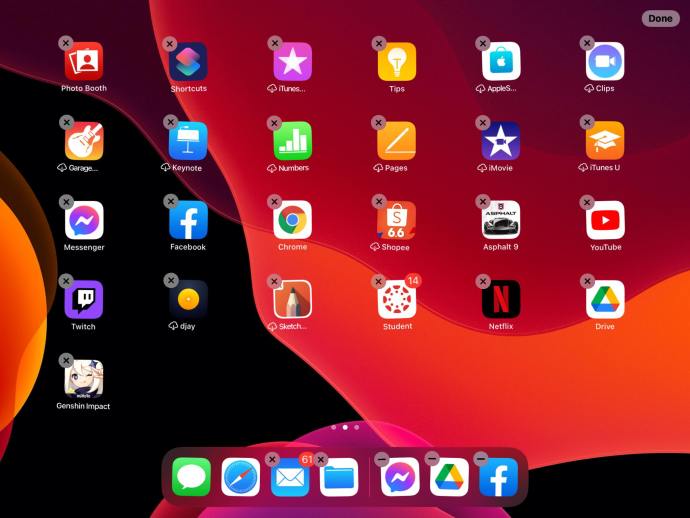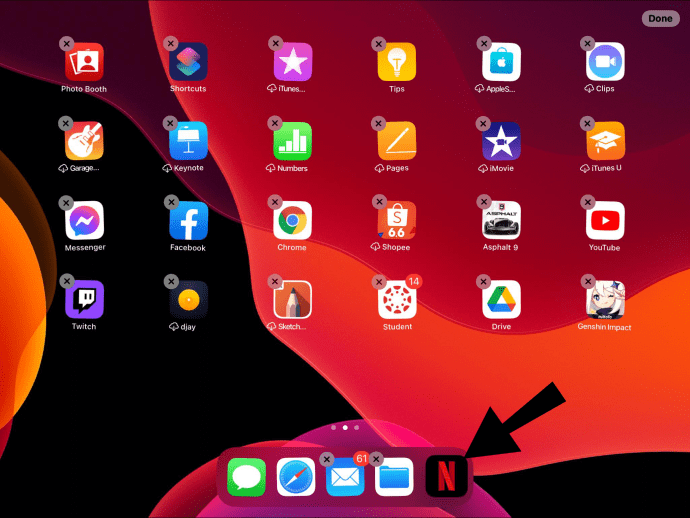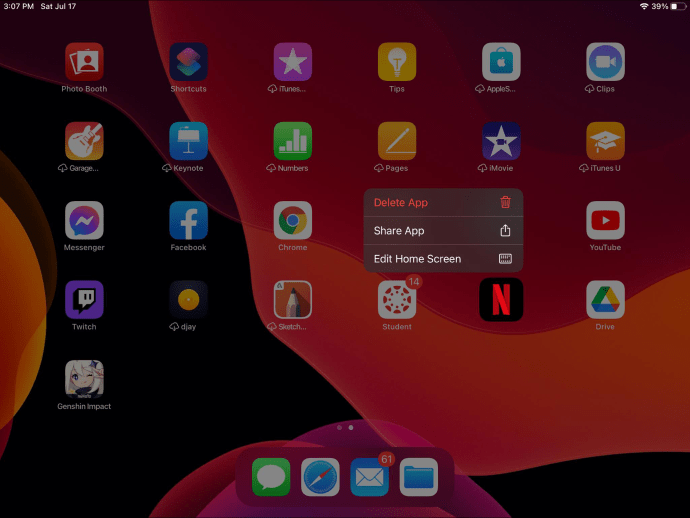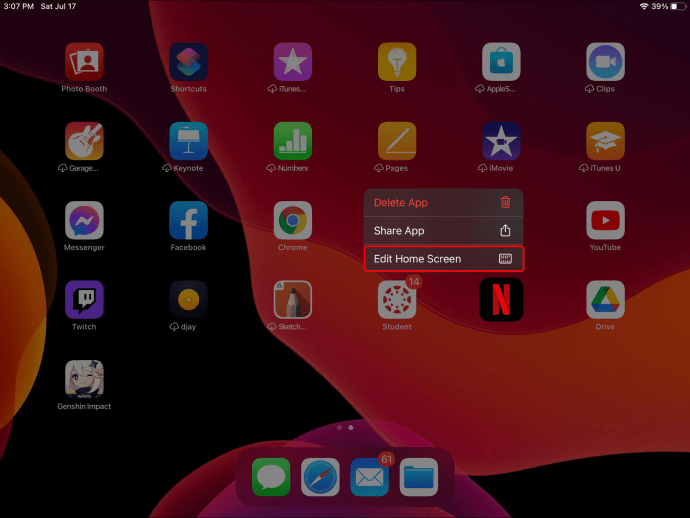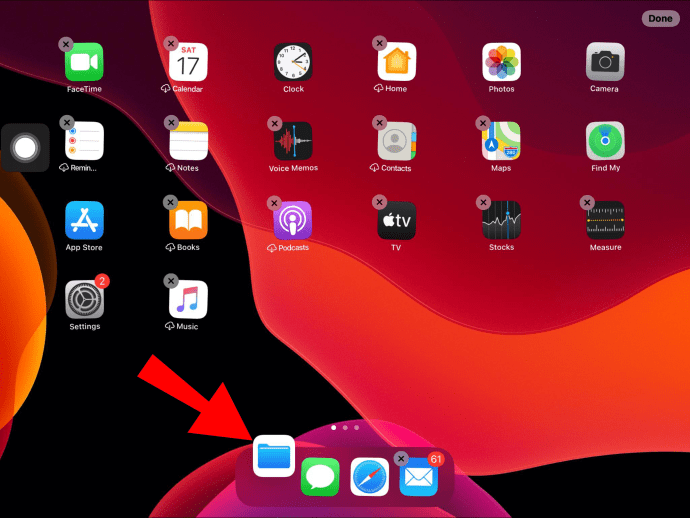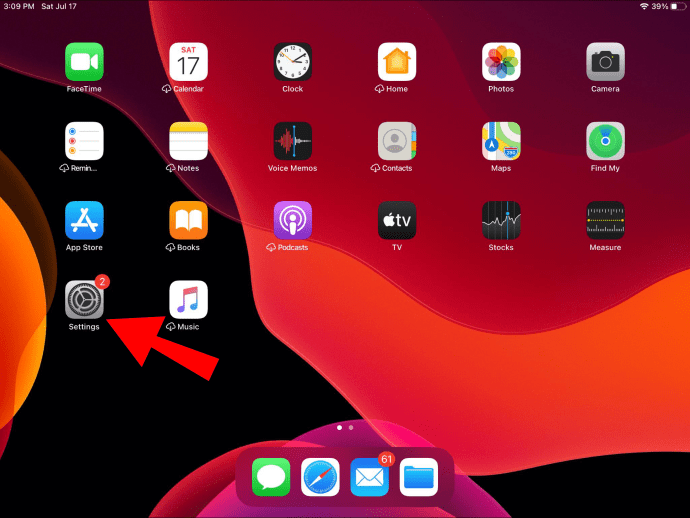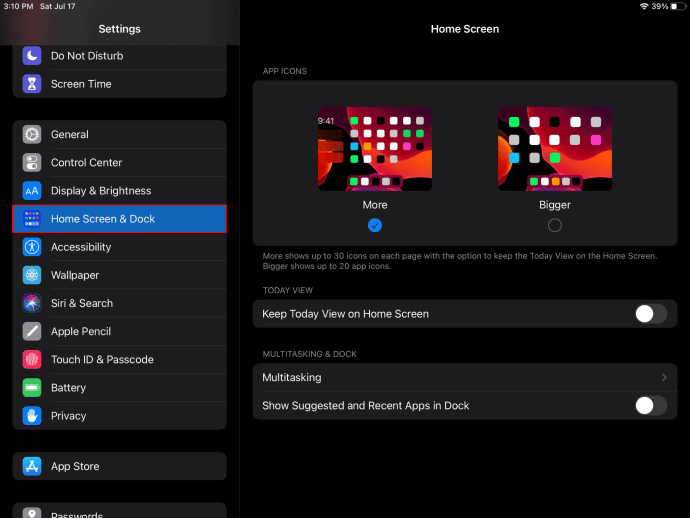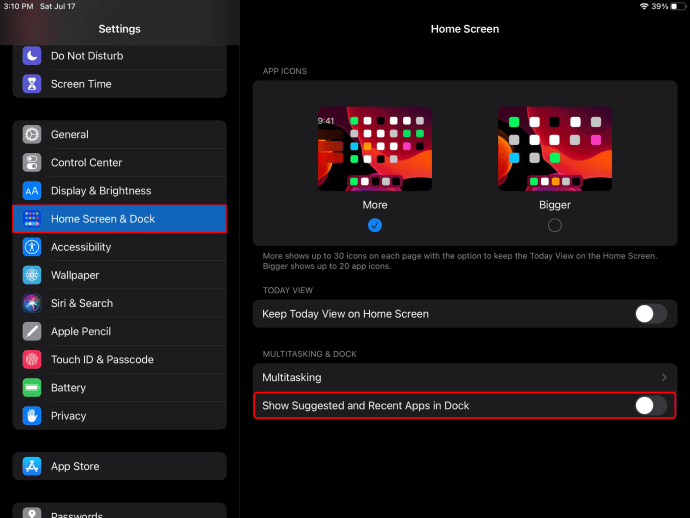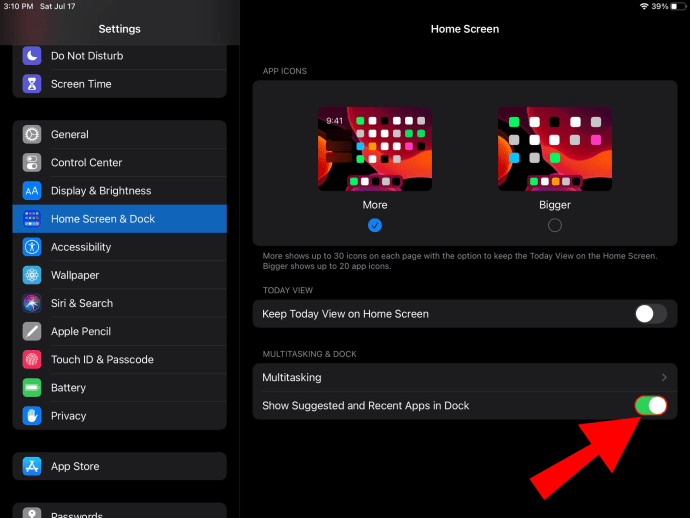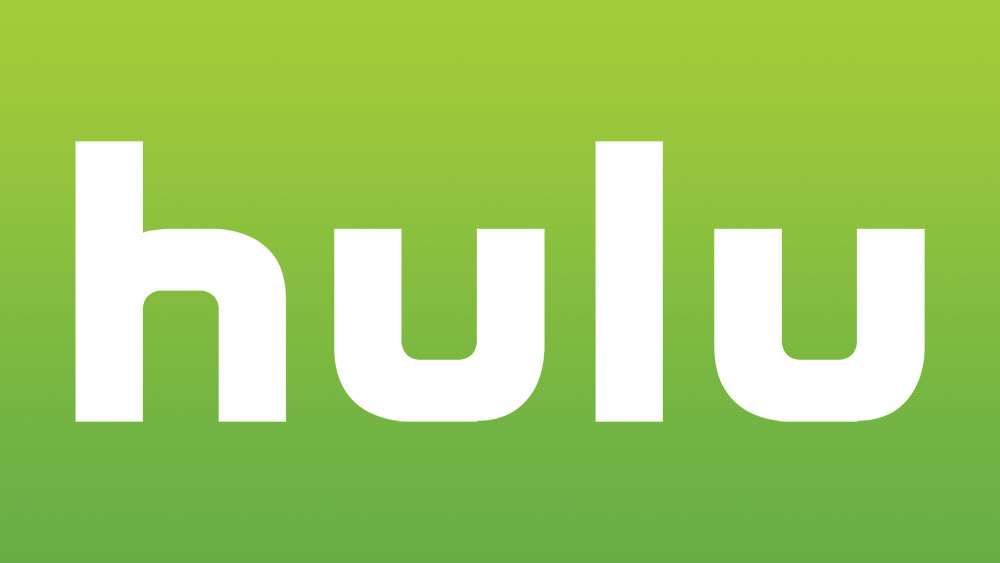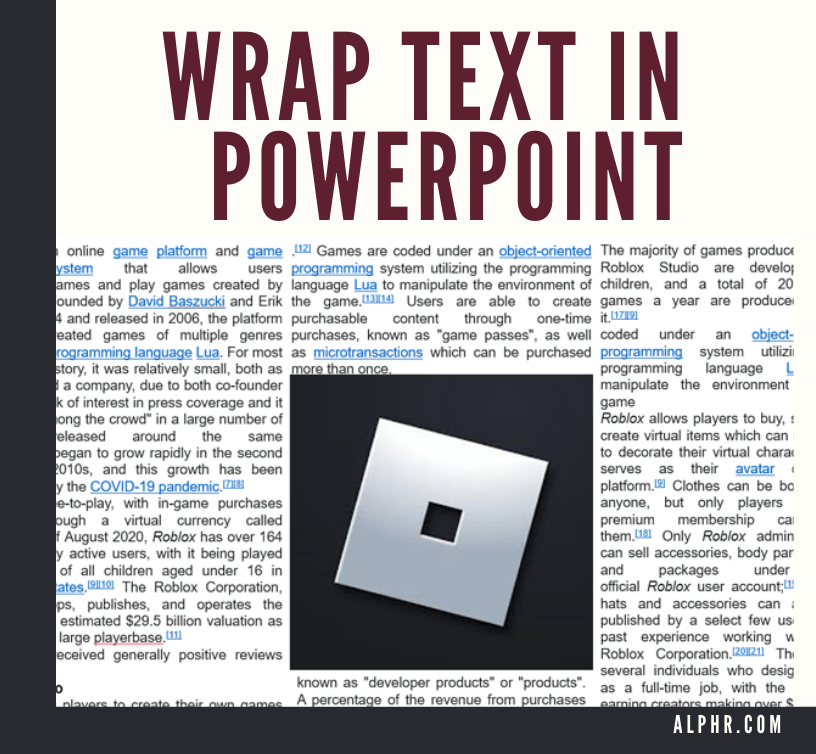Dock iPad memberi anda akses cepat ke aplikasi terbaru dan yang sering anda gunakan dan membolehkan anda beralih dengan mudah di antara mereka. Bersama-sama, versi terbaru iOS untuk iPad membolehkan anda menambahkan lebih banyak aplikasi ke Dock anda berbanding sebelumnya.

Sekiranya anda menggunakan versi iOS yang paling baru, cukup seret aplikasi yang ingin anda tambahkan dari skrin Utama anda ke Dock, ikon lain akan memberi ruang untuk duduk.
Untuk versi iOS sebelumnya, ketuk dan tahan ikon aplikasi, kemudian klik pada pilihan "Edit Skrin Utama" dari menu yang muncul. Semua aplikasi akan mula bergoyang. Seret aplikasi ke Dock, di mana sekali lagi ruang akan disediakan untuknya.
Cara Membawa Dock pada iPad
Anda boleh melihat Dock dengan perlahan-lahan menggesek skrin ke atas dari tepi bawah sehingga muncul. Angkat jari anda setelah dipaparkan. Cuba jangan menggesek terlalu jauh ke atas atau jika tidak, "App Switcher" mungkin dilancarkan. Dan jika anda menggesek terlalu cepat, anda akan kembali ke skrin Utama.

Cara Menambah Aplikasi ke Dok
Untuk versi terbaru iOS untuk iPad:
- Letakkan jari anda pada aplikasi yang ingin anda pindahkan ke Dok anda.
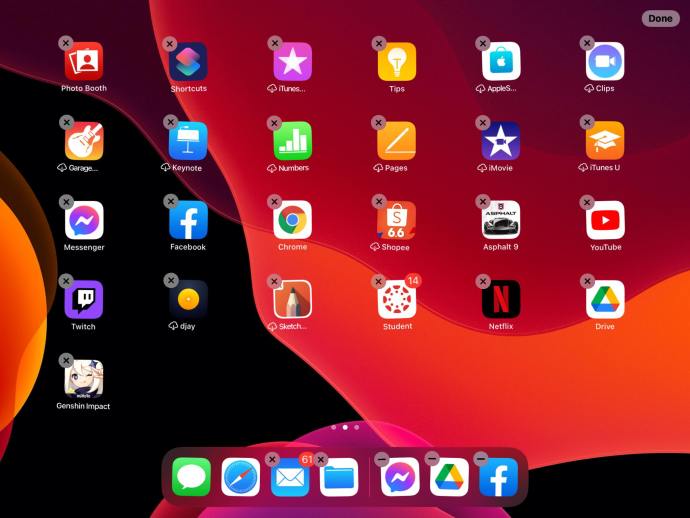
- Seret ke arah Dock. The Dock akan memberi ruang untuk aplikasi.
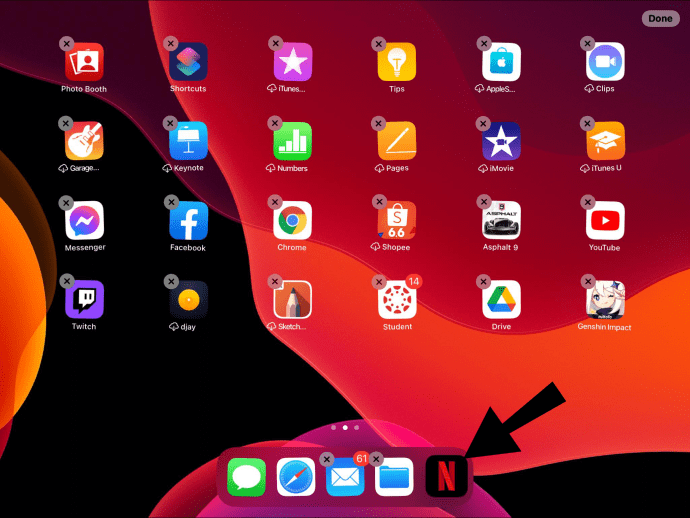
Untuk versi iOS yang lebih awal untuk iPad:
- Dari Skrin utama anda, arahkan ke halaman ikon yang berisi aplikasi yang ingin anda tambahkan ke Dock anda.
- Tekan lama pada ikon mana-mana aplikasi sehingga menu kecil muncul.
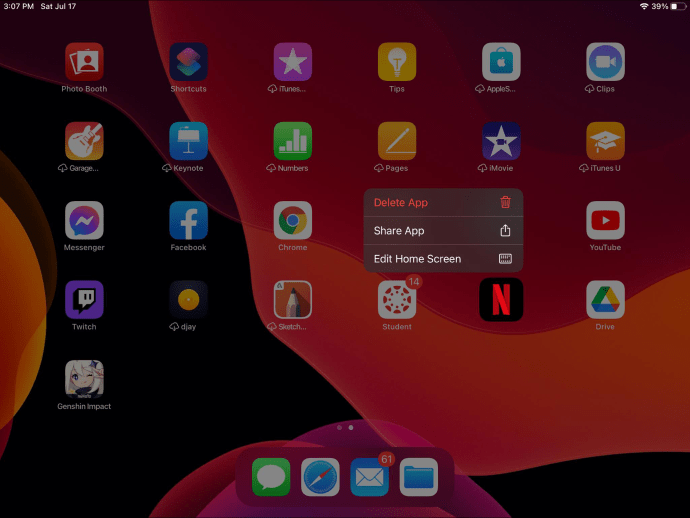
- Klik "Edit Skrin Utama."
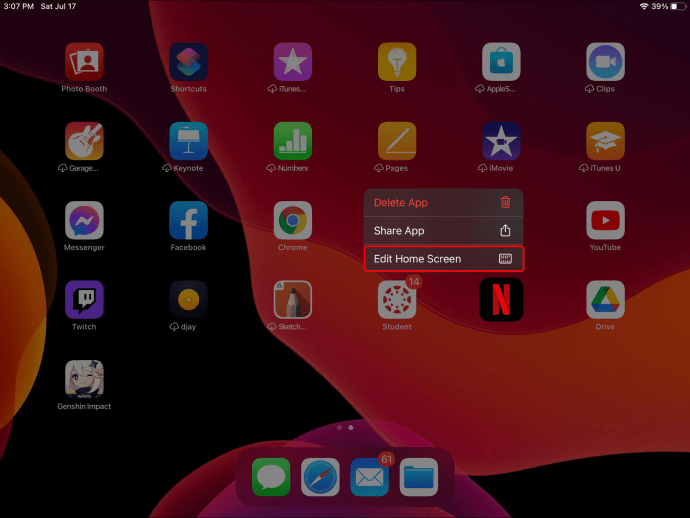
- Aplikasi akan mula bergoyang dan beberapa akan memaparkan “X” di sudut kiri atas. Ini mengesahkan bahawa anda berada dalam mod edit.
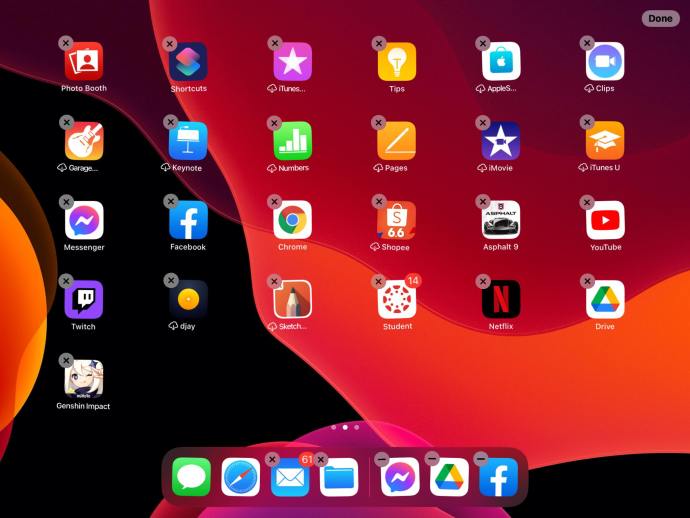
- Pilih aplikasi yang ingin anda tambahkan, kemudian seret ke arah Dock. The Dock akan memberi ruang untuk aplikasi baru.
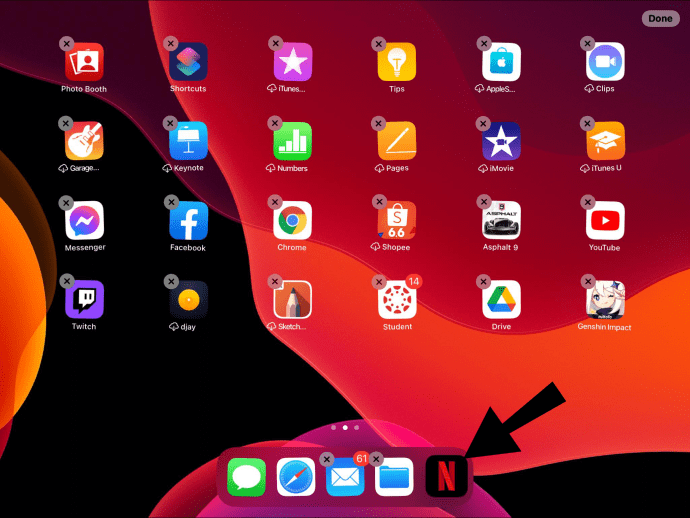
Cara Memindahkan Aplikasi Di Sekitar Dok
- Dari Dock, ketik ikon aplikasi yang ingin anda pindahkan.

- Pegang dan seret ke kedudukan baru di Dock anda, kemudian lepaskan.
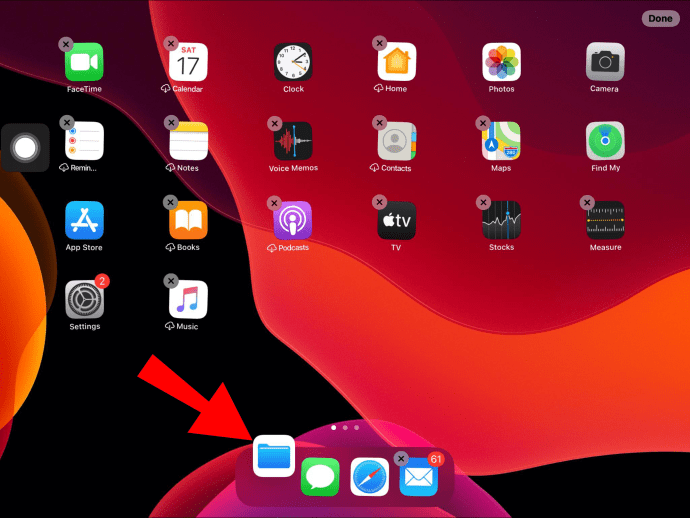
Urus Bahagian Aplikasi Yang Baru Digunakan
Untuk mematikan atau mengaktifkan semula aplikasi yang baru digunakan pada dok iPad anda:
- Lancarkan aplikasi "Tetapan".
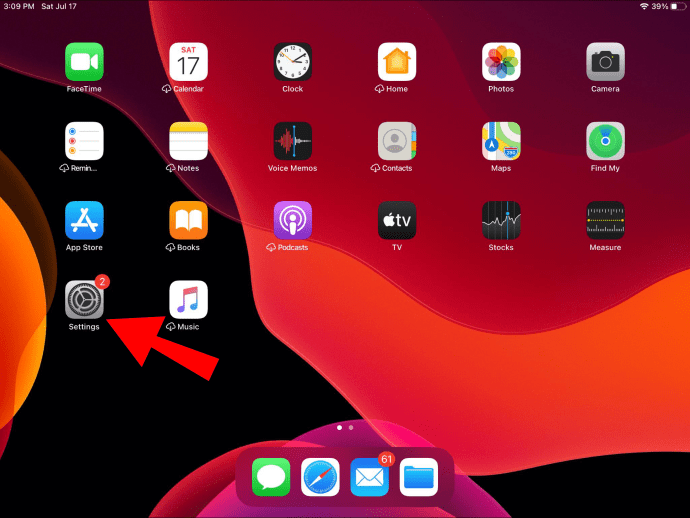
- Navigasi ke pilihan "Skrin Utama & Dok".
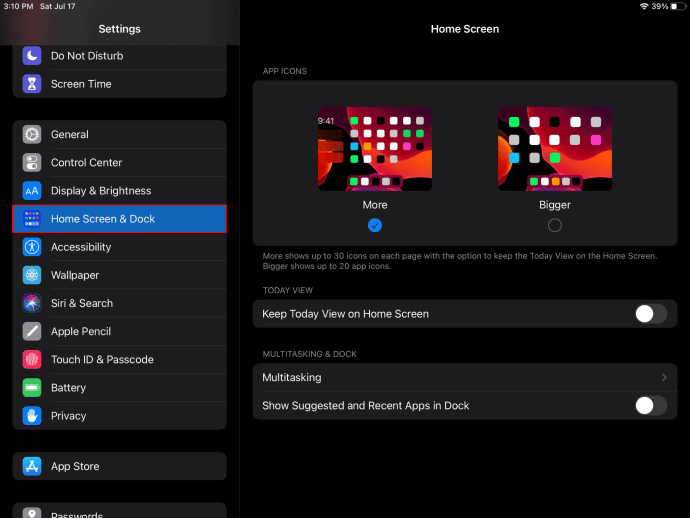
- Pergi ke pilihan "Tunjukkan Aplikasi yang Disarankan dan Terkini".
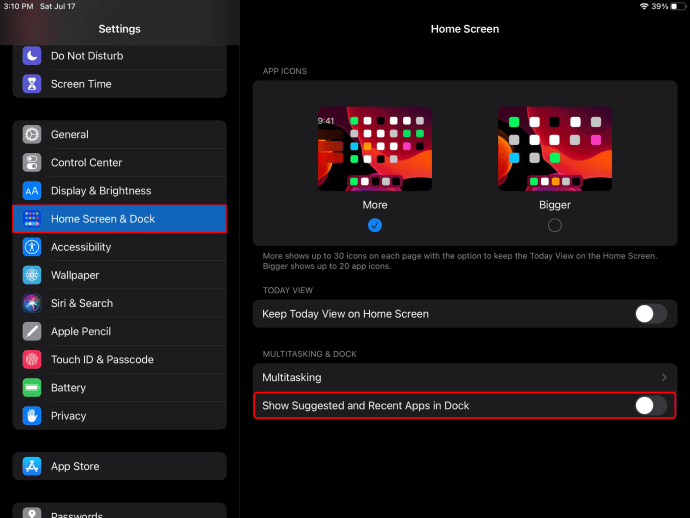
- Di sebelah kanan, ketik slaid togol untuk melumpuhkan atau mengaktifkannya semula.
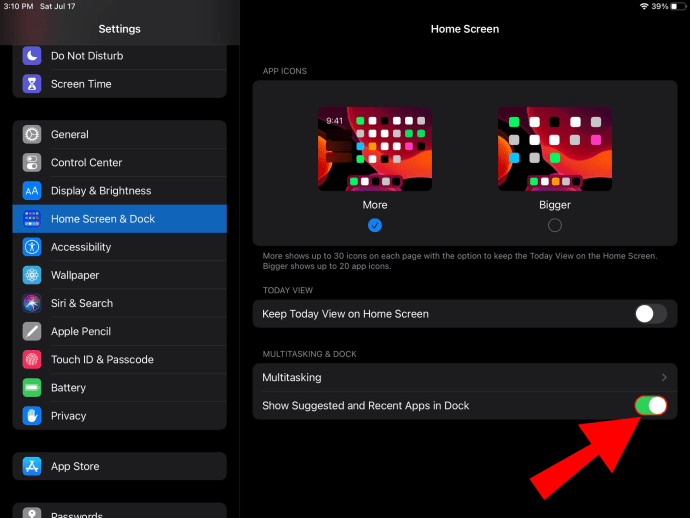
Apabila ciri itu dilumpuhkan, aplikasi yang muncul di dok hanya akan menjadi aplikasi yang anda letakkan di sana.
Soalan Lazim Tambahan
Bagaimana saya membuang aplikasi dari dok iPad?
Untuk membuang aplikasi dari Dok anda:
• Seret ikon yang ingin anda hapus ke skrin utama. Lepaskan dan ia akan hilang.


Bagaimana saya menunjukkan dok semasa dalam aplikasi?
Untuk memaparkan Dok anda semasa menggunakan aplikasi:
· Dari bahagian bawah skrin anda, sapu ke atas sehingga dok muncul, kemudian lepaskan.

· Jika anda menggunakan papan kekunci luaran, tekan kekunci Command (⌘) bersama-sama dengan pilihan dan "D".

Aplikasi Kegemaran Anda Duduk di Dudukan iPad Anda
IPad Dock adalah ruang untuk aplikasi yang sering anda gunakan, yang dirancang untuk menyelamatkan anda dari tidak perlu menjelajahi halaman di Laman utama anda untuk mencarinya. Ia juga bagus untuk berbilang tugas ketika beralih antara aplikasi, menjadikan iPad anda menjadi komputer riba mini. Apple telah membuat proses untuk menambahkan, membuang, dan menyusun semula aplikasi Dock dengan cepat dan mudah.
Sekarang setelah kami menunjukkan kepada anda cara menambahkan aplikasi ke Dock anda dan bagaimana menggunakan beberapa fitur multi-tasking lainnya, apa saja aplikasi yang sering anda gemari? Adakah anda akhirnya memindahkan banyak aplikasi ke Dock anda? Beritahu kami di bahagian komen di bawah.